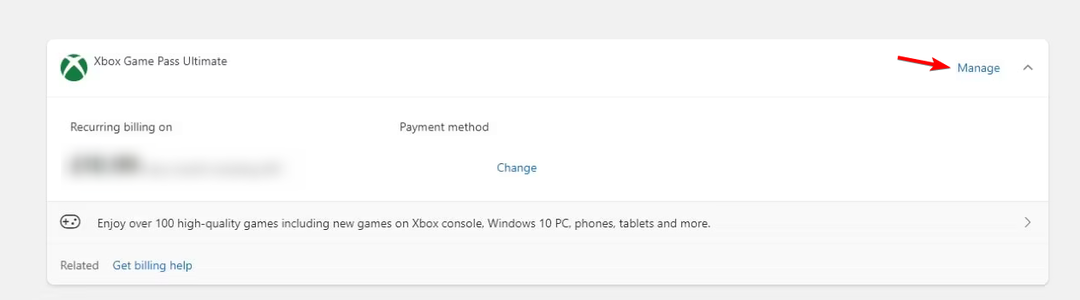- Xbox Game Pass on erinomainen lähde pelaajille, jotta he voivat hankkia suosikki PC- ja Xbox-pelejä.
- Alla oleva opas auttaa niitä, joilla on vaikeuksia asentaa Xbox Game Pass -pelejä tietokoneelle.
- Tarvitsetko lisää apua Xboxin kanssa? Onneksi meillä on kokonaisuus Xbox-osio täynnä artikkeleita.
- Avid-pelaajat saattavat myös haluta tutustua artikkeleihimme Peli-osio yhtä hyvin!

Tämä ohjelmisto korjaa yleiset tietokonevirheet, suojaa sinua tiedostohäviöltä, haittaohjelmilta, laitteistovikoilta ja optimoi tietokoneesi maksimaalisen suorituskyvyn saavuttamiseksi. Korjaa PC-ongelmat ja poista virukset nyt kolmessa helpossa vaiheessa:
- Lataa Restoro PC: n korjaustyökalu joka tulee patentoidun tekniikan mukana (patentti saatavilla tässä).
- Klikkaus Aloita skannaus löytää Windows-ongelmat, jotka saattavat aiheuttaa tietokoneongelmia.
- Klikkaus Korjaa kaikki korjata tietokoneen turvallisuuteen ja suorituskykyyn vaikuttavat ongelmat
- Restoro on ladannut 0 lukijoita tässä kuussa.
Microsoft tarjoaa Game Pass, a tilauspalvelu, joka tarjoaa rajoittamattoman pääsyn yli 100 peliin että voit pelata missä tahansa. Tämä tarkoittaa, että sinun ei tarvitse ostaa peliä erikseen Xbox samoin kuin PC.
Jotkut käyttäjät ovat kuitenkin ilmoittaneet, että he eivät pysty asentamaan pelikorttipelejä tietokoneelle. Tämä näyttää olevan yleinen ongelma, ja se voidaan ratkaista tekemällä jonkin verran nokkaasi tietokoneellesi ja Microsoft-tilillesi. Tässä on yksi käyttäjän mielipide asiasta.
Lisäsin äskettäin Game Pass 14 päivän kokeilun tililleni. Se on melko hyvä ja siinä on kunnollisia pelejä edulliseen hintaan, vaikka en voi asentaa mitään mukana olevaa peliä
Korjaa virhe noudattamalla seuraavia vaiheita.
Kuinka saan Xbox Game Passin toimimaan tietokoneella?
1. Vaihda alue tietokoneellasi
- Napsauta sitten alkaa ja valitse Asetukset.
- Valitse Aika ja kieli vaihtoehto.
- Klikkaa Alue alla Aikaja kieli.

- Napsauta avattavaa valikkoa Maa tai Alue ja valitse yksi niistä maista, jotka on lueteltu Game Pass -tukisivun maasivulla, tässä.
- Käynnistä uudelleen tietokoneeseen (valinnainen).
- Käynnistä Microsoft Store ja yritä asentaa Game Pass -peli.

Vaihtoehtoisesti voit myös vaihtaa tietokoneesi aluetta vaihtamalla palvelimesi VPN.
Jos sinulla ei ole VPN: tä, sinun kannattaa kokeilla yksityistä Internet-yhteyttä heti. Sillä on yli 1400 palvelinta 46 eri maassa ympäri maailmaa, mikä takaa täydellisen kattavuuden ja ilman maantieteellistä estoa.
Tämän palvelun ylläpitäjä ja jakelija Kape Technologies on erittäin vakaa, joten voit täydentää yksityisyyttäsi hallitukselta ja jopa Internet-palveluntarjoajalta vaikuttamatta lainkaan yhteyden nopeuteen.
Tämä tarkoittaa, että voit mennä eteenpäin ja pelata kaikkea mitä haluat ja silti pitää VPN-palvelu aktiivisena, koska viive ei enää ole ongelma.

Yksityinen Internet-yhteys
Mene eteenpäin ja kokeile yksityisen Internet-yhteyden kokeilua. Pelien asentaminen suosikkialustoiltasi ei saisi enää olla ongelma!
Osta se nyt!
2. palvelinvirhe
- Jos kohtaat ongelman tietyssä Game Pass -pelissä, ongelma voi olla kehittäjillä tai Microsoft Windows kaupassa.
- Toisinaan palvelin voi olla kiireinen tai se voi olla huollossa.

- Kehittäjät päivittävät käyttäjiä yleensä mistä tahansa virallisella mediatilillä, kuten Twitter, tai virallisella kehittäjän verkkosivustolla.
- Joten varmista, että tarkistat kehittäjän virallisen sosiaalisen median tilin nähdäksesi, ovatko pelipalvelimet alhaalla.
merkintä: Xbox Game Passin ostaminen luvattomalta jälleenmyyjältä voi myös aiheuttaa tämän ongelman. AVarmista aina, että saat tilauksen vain virallisilta verkkosivustoilta, joihin pääset kaikki Xbox Game Pass -pelit vain 9,99 dollaria kuukaudessa!
3. Nollaa Windows Store -välimuisti
- Paina Windows-näppäintä ja kirjoita wsreset.
- Napsauta hakutuloksessa Wsreset (Suorita komento)vaihtoehto.

- Odota komennon suorittamista ja sen pitäisi nollata Windows Kauppa kätkö. Käynnistä Windows Store -sovellus ja tarkista mahdolliset parannukset. Jos ei, kokeile seuraavaa ratkaisua.
4. Suorita Windows Storen vianmääritys
- Klikkaa alkaa ja valitse Asetukset.
- Valita Päivitys ja suojaus.
- Klikkaa Vianmääritys vaihtoehto.
- Selaa alaspäin ja napsauta Windows Store -sovellukset ja napsauta Suorita vianmääritys.

- Vianmääritysohjelma etsii järjestelmästä kaikki Windows-kauppaan liittyvät ongelmat ja suosittelee korjauksia vastaavasti.

- Odota, että korjaukset ovat voimassa, ja käynnistä sitten Windows Store uudelleen. Tarkista, onko virhe korjattu ja pystytkö asentamaan Game Pass -pelejä.
korjata
 Onko sinulla vielä ongelmia?Korjaa ne tällä työkalulla:
Onko sinulla vielä ongelmia?Korjaa ne tällä työkalulla:
- Lataa tämä tietokoneen korjaustyökalu arvioitu erinomaiseksi TrustPilot.comissa (lataus alkaa tältä sivulta).
- Klikkaus Aloita skannaus löytää Windows-ongelmat, jotka saattavat aiheuttaa tietokoneongelmia.
- Klikkaus Korjaa kaikki korjata patentoidun tekniikan ongelmat (Yksinomainen alennus lukijamme).
Restoro on ladannut 0 lukijoita tässä kuussa.